この機能はアドバンストプランでのみ利用できます。
メンバーが受信するメールを対象とするポリシーを作成し、ポリシーに該当するケースの発生をモニタリングします。
受信メールが 2 件以上のポリシーに該当する場合、最も最近登録されたポリシーが適用されます。
各ポリシーには条件と処理方法とが含まれます。
メール受信ポリシーの管理
モバイル版
メール受信に関して、モニタリングポリシー (ルール) を確認し、管理します。
- 管理者画面メニューから [モニタリング] をタップします。
- 左側のメニューから [受信メール] をタップして [ポリシー管理] タブをタップして、受信メールのポリシー管理画面に移動します。
- ポリシー名: ポリシーのタイトルです。
- 検知数 : ポリシーによって検知されたメールの数です。最大 10 万件まで表示されます。
- 番号 : ポリシーの固有番号です。ポリシーを保存すると、自動的に生成されます。
- 使用状態 : ポリシーの使用状態です。
ブラウザ版
メール受信に関して、モニタリングポリシー (ルール) を作成や、削除、使用有無の設定など、ポリシーを管理します。
- 管理者画面メニューから [モニタリング] をクリックします。
- 左側のメニューから [受信メール] をクリックして、[ポリシー管理] タブをクリックして受信メールのポリシー管理画面に移動します。
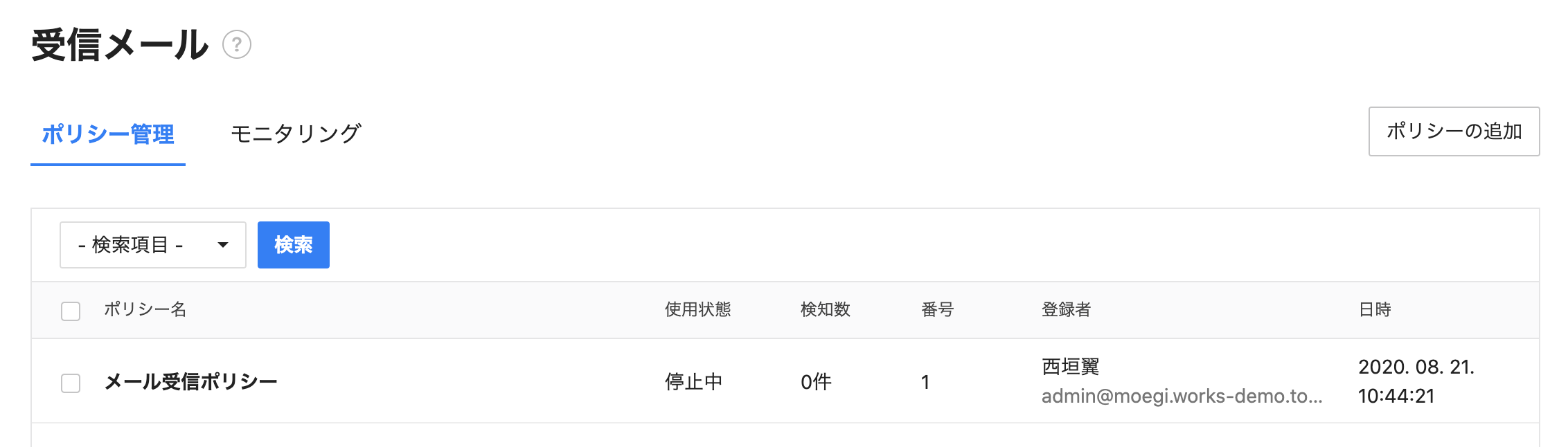
- 日時 : ポリシーを追加した日付と時刻です。
- 番号 : ポリシーの固有番号です。ポリシーを保存すると、自動的に生成されます。
- ポリシー名 : ポリシーのタイトルです。
- 登録者録者 : ポリシーを登録したメンバーの名前とメールアドレスです。
- 検知数 : ポリシーによって検知されたメールの数です。クリックすると、検知されたメールの情報と処理の履歴を確認できます。最大 10 万件まで表示されます。
- 使用状態 : ポリシーの使用状態です。
メール受信ポリシーの追加
メールの受信に関連するポリシーを追加します。ドメイン別に 500 個まで追加できます。
ポリシーは条件と、条件が満たされた際に実行する内容との二つで構成されます。
ブラウザ版
- 「ポリシー管理」画面上部の [ポリシーの追加] をクリックしてポリシーの追加画面に移動します。

- ポリシー名 (必須) : ポリシーのタイトルを入力します。
- 条件設定 (必須) : ポリシーが適用される条件の項目です。同時に複数の条件を選択することができ、この場合選択した条件すべてに該当しなければモニタリングされません。(AND条件で動作します。)
- モニタリング対象 : いずれか 1 つは選択が必要です。
- メンバーからの受信 : 社内から送信されたメールを受信した場合にだけ、ポリシーを適用
- 外部からの受信 : 外部から送信されたメールを受信した場合にだけ、ポリシーを適用
- 送信者、受信者、コンテンツフィルタリングと添付ファイル : いずれか 1 つは選択が必要です。
- 送信者 : 選択後、メール アドレスまたはドメインを入力します。 入力したメールアドレスやドメインからメールを受信した場合、選択したタスクの内容が実行されます。
- 受信者: アドレス帳にチェックを入れてメンバーのメールアドレスを入力します。入力されたメンバーが受信者である場合、選択した処理が実行されます。メールアドレスは最大 200 個まで入力することができ、メーリング一覧は入力できません。
- コンテンツフィルタリング : 入力したコンテンツが含まれている場合、選択した処理が実行されます。メールに含まれたコンテンツやURLをポリシーの条件とする場合に選択します。
- コンテンツ : 特定の文字列が含まれたメールをポリシーの条件とする場合に選択します。タイトル+本文、件名、本文、添付ファイルのタイトルの 1 つを対象に選択することができます。1 つのポリシーには、1 つの文字列だけが条件として入力できます。
- URL : 本文に特定の URL が含まれたメールをポリシーの条件とする場合に選択します。 1 つのポリシーには、1 つの URL だけが条件として入力できます。
- 添付ファイル : メールにファルが添付された場合を、ポリシーの条件とする場合に選択します。
- モニタリング対象 : いずれか 1 つは選択が必要です。
- 実行内容 (必須) : 設定した受信条件が発生した場合に実行する処理を選択します。
- 受信拒否 : 設定条件に該当するメールを受信した場合、そのメールをブロックします。受信者にメールは送信されません。
- メールを修正 : 設定条件に該当するメールを受信した場合、以下の選択した内容に変更して処理します。メールを変更を選択した場合、下記項目からいずれか 1 つの選択が必要です。
- 受信者 : 受信者を追加または変更することができます。最大 5 つのメールアドレスを追加することができます。
- 添付ファイルの削除 : メールに添付されたファイルを削除します。
- 文言を挿入 : メールの件名の前に特定の文字列を挿入して受信者に送信します。「添付ファイルがある場合」と「すべての場合」のうち 1 つを選択し、必要な内容を入力することができます。
- メールを移動 : 設定条件に該当するメールが受信者の迷惑メールボックスに移動します。
- 実行処理なし : 設定条件に該当する受信メールに対して自動処理は行わず、モニタリングログに記録ます。
- 通知設定 : [通知を有効にする] を選択すると、設定した条件が発生した場合、メール通知とサービス通知で内容を送信します。通知の周期は 1 時間または 6 時間から選択できます。
- 受信者 : [アドレス帳] をクリックして通知を受信するメンバーを選択します。最大 5 人まで選択できます。
- 受信方法 : 通知を受信する方法を選択します。メールとサービス通知との 2 つから 1 つ以上選択できます。
- 画面上部の [保存] をクリックして入力した内容を管理一覧に登録します。
メール受信ポリシーの修正
登録されたメールの受信ポリシーを修正します。
ブラウザ版
- 「ポリシー管理」画面のポリシー一覧から、修正するメール受信ポリシーの [ポリシー名] をクリックして「ポリシー修正」を開き、必要な内容を修正します。
- 右上の [保存] をクリックしてメール受信ポリシーを修正します。
メール受信ポリシーの削除
登録されたメールの受信ポリシーを削除します。
ブラウザ版
- 「ポリシー管理」画面のポリシー一覧から削除するポリシーを選択します。
- 右上の [削除] をクリックします。
メール受信ポリシーの検索
登録されたメールの受信ポリシーを検索します。
ポリシー番号、ポリシー名、登録者、使用状態を検索することができます。
モバイル版
- 「ポリシー管理」画面から虫眼鏡アイコンを選択して検索画面を開きます。
- 検索情報を入力し、 [検索] をタップします。
ブラウザ版
- 「ポリシー管理」画面の検索エリアから検索する項目を選択します。
- 検索情報を入力して [検索] をクリックします。
メール受信ポリシーの有効化
登録したメール受信ポリシーを有効または無効にします。
有効にしたポリシーに対してだけ、モニタリングが行われます。
頻繁にモニタリングが必要なポリシーは作成しておいて、状況に応じて有効にすると便利です。
ブラウザ版
- 「ポリシー管理」画面から使用状態を変更するポリシーを選択します。
- 画面上部の [有効にする] または [無効にする] をクリックします。
画面右上に使用しているポリシーの数が表示されます。
受信メールモニタリング
メールの受信ポリシーによって検知されたメールを確認します。
- 管理者画面の左側メニューの [モニタリング] を選択してメニューを開き、 [受信メール] を押して [受信メール] 画面に移動します。モバイルでは
 アイコンをタップするとメニューが表示されます。
アイコンをタップするとメニューが表示されます。 - [モニタリング] を選択します。
モバイル版
- 日時 : メールが受信された日付と時刻です。
- 番号 : 該当のメールをモニタリングしたポリシー(ルール)の固有番号です。
- 送信者 : メールの送信者の名前とメールアドレスです。
- 件名 : メールの件名です。
ブラウザ版
- 日時 : メールが受信された日付と時刻です。
- 番号 : 該当のメールをモニタリングしたポリシー(ルール)の固有番号です。
- 受信者 : メールを受信したメンバーの名前とメールアドレスです。
- 送信者 : メールの送信者の名前とメールアドレスです。
- 件名 : メールの件名です。クリックすると、該当メールの詳細情報を確認できます。
- ポリシー適用日
- 件名
- 送信者
- 受信者
- メールサイズ
- 添付ファイル
- ポリシー適用結果
- メール原文ダウンロードリンク
- 添付ファイル : 添付ファイルがある場合、添付ファイルのファイル名が表示されます。
受信メールモニタリング内容の検索
モバイル版
- 「モニタリング」画面から虫眼鏡アイコンを選択して検索画面を開き、条件を入力します。
- [検索] をタップして検索します。
ブラウザ版
期間で検索したり、複数の条件を指定した検索することができます。
- 「モニタリング」画面から期間を選択します。[詳細] をクリックすると、複数の条件を指定して検索できます。下記の検索項目を選択できます。
- 番号 : 作成したポリシーの固有番号です。
- 受信者 : メールを受信したメンバーの名前とメールアドレスです。
- 送信者 : メールの送信者の名前とメールアドレスです。
- [検索] をクリックして検索します。
メール受信ポリシーレポート
モニタリングされた内容を自動的に指定メールアドレスに送信します。
- 「モニタリング」画面から画面右上の [モニタリング設定] を選択します。
- レポートを受信する周期を選択しまて、受信メールアドレスの [メンバーを追加] を押し、レポートを受信するメールアドレスを選択します。レポート周期は、毎日と、毎週とから選択できます。
- [保存] を押します。
ログのダウンロード
モニタリングされた内容を Excel でダウンロードします。
「モニタリング」画面から画面右上の [ダウンロード] を選択します。ログには、日時、ポリシー番号、宛先、差出人、件名、添付ファイル、メールサイズ情報が含まれます。